

Creare e applicare un timbro da usare per il documento.
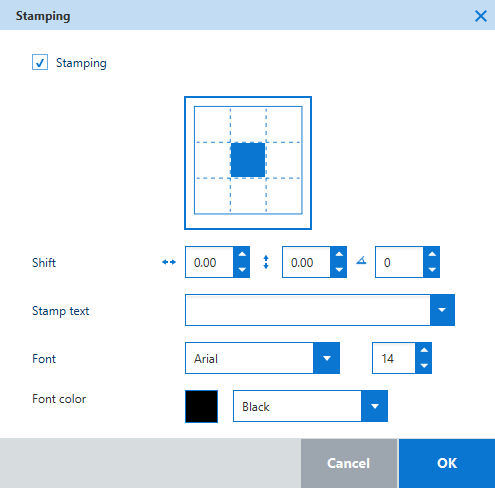
È possibile applicare un solo testo del timbro a un documento.
Il timbro non viene scalato.
La posizione del timbro è determinata in relazione ai dati grafici. Quando il documento viene ruotato, il timbro segue la rotazione.
È possibile selezionare i valori RGB per il colore del timbro del font del timbro solo per l'unità Océ ColorWave 300.
L'impostazione [Timbro] non è disponibile per le stampanti Océ ColorWave 810/900/910/9000 e Canon imagePROGRAF.
|
Valore |
Descrizione |
|---|---|
|
[Timbro] |
Selezionare la casella per attivare il timbro per il lavoro. Selezionare una posizione sull'animazione per posizionare il timbro sui supporti. |
|
[Spostamento] |
Se lo si preferisce, definire lo spostamento orizzontale e verticale e inserire l'angolazione di posizionamento del timbro. Per alcuni modelli di stampante, è inoltre possibile definire un angolo di rotazione. |
|
[Testo timbro] |
Definire il testo del timbro (obbligatorio). Il timbro è formato da una libera combinazione di testo libero (limitato a 256 caratteri) e da variabili predefinite. Il testo del timbro risultante è una singola riga. |
|
[Carattere] |
Definire il tipo di carattere e il corpo carattere del timbro:
|
|
[Colore carattere] |
Questa impostazione non è disponibile per le stampanti Océ ColorWave 300/500/700/3500/3700 e Océ PlotWave. Definire il colore del timbro:
|